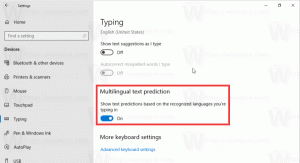Como ativar o modo de alto contraste no Windows 10

O Windows vem com vários temas que fornecem modo de alto contraste. Eles são úteis quando é difícil ler o texto na tela porque você precisa de mais contraste de cor. Além disso, o modo de alto contraste é útil para usuários com deficiência visual. Vamos ver como habilitar o modo de alto contraste no Windows 10.
Modo de alto contraste faz parte do sistema de facilidade de acesso do Windows 10. Inclui muitas opções para melhorar a usabilidade do sistema operacional, especialmente para usuários com vários problemas de saúde.
Windows 10 inclui alguns temas de alto contraste que fornecem uma aparência diferente ao sistema operacional. A captura de tela a seguir demonstra um deles:
Existem várias maneiras de ativar / desativar os temas de alto contraste no Windows 10. Vamos revisá-los.
Ative o modo de alto contraste no Windows 10
- Abrir Definições.
- Vá para Facilidade de acesso - Alto contraste.
- À direita, ative a opção Ativar alto contraste localizado sob a seção Use alto contraste.
- Na lista suspensa
Escolha um tema, você pode selecionar os seguintes temas: Alto contraste nº 1, Alto contraste nº 2, Preto alto contraste, Branco alto contraste. Escolha algum tema que você goste.
Dica: há um tecla de atalho no Windows 10 que você pode usar para ativar rapidamente o Alto contraste. Pressione a esquerda Mudança + esquerda Alt + PrtScn juntas para ativar e desativar o alto contraste.
Ative o modo de alto contraste com o painel de controle
O aplicativo clássico do Painel de Controle pode ser usado para habilitar ou desabilitar o Alto Contraste. Veja como isso pode ser feito.
- Abrir Painel de controle.
- Clique em Facilidade de acesso.
- Em Facilidade de Acesso, clique na Central de Facilidade de Acesso.
- Clique no link Configurar alto contraste.
- Na próxima página, clique no link Escolha um tema de alto contraste.
Você terminou.
Dica: você pode abrir a caixa de diálogo do navegador do tema clássico na janela 10 com o seguinte comando:
shell explorer {ED834ED6-4B5A-4bfe-8F11-A626DCB6A921}
Isso abrirá a caixa de diálogo Personalização clássica, onde você pode escolher qualquer um dos temas de alto contraste disponíveis no Windows 10.
Para obter mais detalhes, consulte os seguintes artigos:
- Adicionar menu de personalização clássico da área de trabalho no Windows 10
- Adicionar Personalização ao Painel de Controle do Windows 10
É isso.